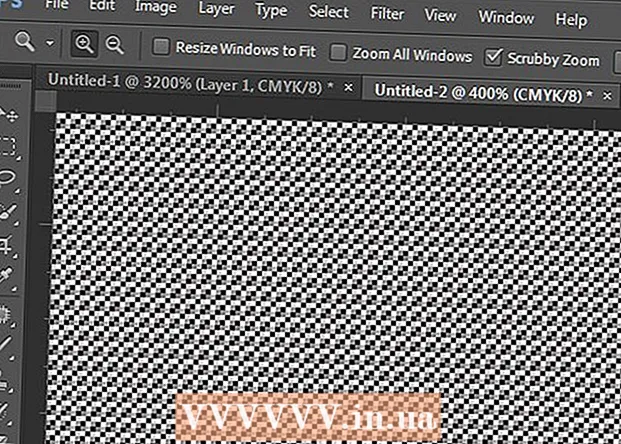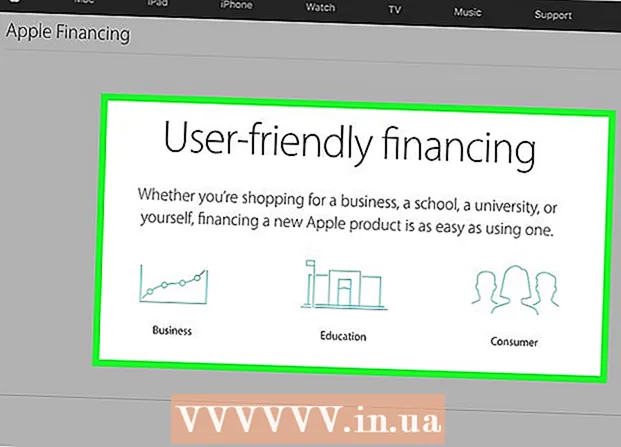Аутор:
John Stephens
Датум Стварања:
22 Јануар 2021
Ажурирати Датум:
1 Јули 2024

Садржај
Овај чланак вам показује како да направите ИоуТубе плејлисте и додате им видео снимке. То можете да урадите на ИоуТубе радној површини или мобилном уређају.
Кораци
Метод 1 од 2: Телефоном
Отворите ИоуТубе. Апликацију ћете додирнути ИоуТубе иконом. Ово ће отворити вашу ИоуТубе почетну страницу ако сте пријављени.
- Ако нисте пријављени, унесите своју адресу е-поште (или број телефона) и лозинку да бисте наставили.

Додирните икону „Претрага“. То је икона лупе у горњем десном углу екрана.
Потражите видео записе. Унећете име видео записа који желите додати на плејлисту, а затим тапните на назив видео записа на листи која се појављује испод траке за претрагу. Ово ће вам дати релевантне ИоуТубе резултате претраживања.

Изаберите видео. Додирните видео запис који желите да додате на плејлисту. Видео ће се такође пуштати одмах након овога.
Додирни Додати (Додато) са иконом + у доњем десном углу видео прозора да бисте отворили мени.

Додирни Направите нову плеј листу (Направите нову листу за репродукцију) на врху менија. Ово ће отворити таблу „Направи листу песама“.
Унесите име листе песама. Назваћете списак песама у пољу на врху табеле.
Направите приватност плејлиста. Додирни Јавно (Јавно) да омогућите свима да виде плејлисте на вашем каналу, Нераспоређени (Ненаведено) да бисте сакрили плејлисте од људи који такође немају приступну путању приватно (Приватно), па сте ви једини који видите плејлисту.
- На Андроиду можете само одабрати приватно додиривањем оквира лево од те селекције. Ако опозовите избор овог поља, створиће се јавна листа за репродукцију.
Додирни ✓ у горњем десном углу екрана да бисте креирали листу песама.
- На Андроиду ћете одабрати ви У реду.
Додајте видео снимке на плејлисту. Приступите другом видео снимку и изаберите Додати дугме испод видео записа, а затим тапните на име листе песама у менију. Као такав, видео ће се аутоматски додати на вашу листу песама. реклама
2. метод од 2: На рачунару
Отворите ИоуТубе страницу посетом хттпс://ввв.иоутубе.цом/. Ово ће отворити вашу ИоуТубе почетну страницу ако сте пријављени.
- Ако нисте пријављени, кликните ПРИЈАВИТЕ СЕ (Пријавите се) у горњем десном углу прозора, а затим унесите своју адресу е-поште и лозинку.
Кликните на траку за претрагу на врху ИоуТубе странице.
Пронађите видео. Унећете име видеа, а затим притисните ↵ Ентер. Ово је ИоуТубе претрага видео записа која одговара вашем захтеву.
Изаберите видео. Додирните видео запис који желите да додате на плејлисту. Видео ће се такође пуштати одмах након овога.
Кликните на дугме „Додај у“ са иконом + у доњем десном углу прозора видео записа да бисте отворили мени.
Кликните Направите нову плеј листу (Направите нову листу песама) на дну тренутно приказаног менија. Нова табла за креирање листе песама отвориће се управо у овом менију.
Дајте назив листи за репродукцију. Кликните на поље „Име“, а затим унесите име листе песама.
Подесите поставке приватности за плејлисте. Кликните на падајући оквир „Приватност“, а затим одаберите једну од следећих опција:
- Јавно (Јавно) - Свако ко посети ваш канал може да види плејлисту.
- Нераспоређени (Ненаведено) - Ваша плејлиста се неће приказивати на каналу, али другима можете послати везу до плејлисте да бисте је делили са њима.
- приватно (Приватно) - Ви сте једини који можете видети листу песама.

Кликните на дугме КРЕИРАЈ (Направи) црвено у доњем десном углу менија да бисте креирали и сачували плејлисте на личној страници.
Додајте видео снимке на плејлисту. Идите на други видео запис и кликните на икону „Додај у“ испод видео снимка, а затим потврдите оквир са леве стране имена плејлисте. Ово је акција додавања видео записа на плејлисту. реклама
Савет
- Листи за репродукцију можете приступити на картици Тху виен (Галерија) испод екрана (на мобилном уређају) или одељка „БИБЛИОТЕКА“ на левој страни почетне странице (на рачунару).
Упозорење
- Обратите пажњу на подешавања приватности листе песама. Било би неугодно чувати приватне видео записе на јавној плеј листи.